Како омогућити (или онемогућити) и користити додирни режим у програму Ворд

Интерфејс Мицрософт Ворд-а је оптимизован за вашег миша. Међутим, они са екранима осетљивим на додир могу сматрати изазовом да изаберу команде помоћу компактнијег режима миша. Омогућавање режима додира повећава величину ваше траке, дугмади и команди менија тако да их можете боље додирнути прстом.
Омогућавање режима додира
Омогућавање режима додира захтева само неколико корака. Прво кликните малу стрелицу десно од траке за брзи приступ.

Тиме се отвара мени у који можете додати и уклонити команде у траку за брзи приступ. Такође има опцију “Тоуцх / Моусе Моде”, коју сада треба да омогућите.

Након што додате ту опцију на траку са алаткама за брзи приступ, појављује се нова икона коју можете користити за отварање менија где можете да се крећете између режима Миш и додир.

Идите и изаберите опцију “Додирни”. Одмах ћете приметити да трака Риббон и Куицк Аццесс не само да повећавају величину, већ и више простора између сваке команде.
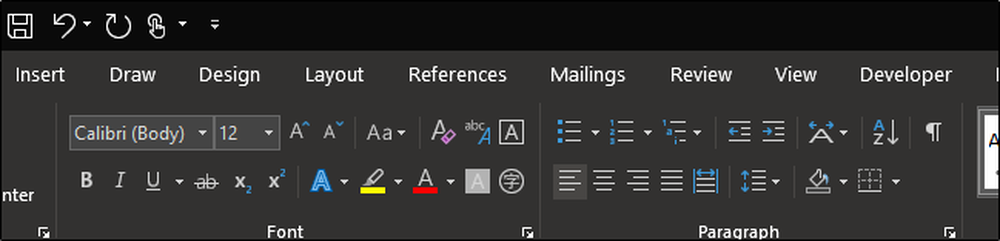 Моусе Моде
Моусе Моде 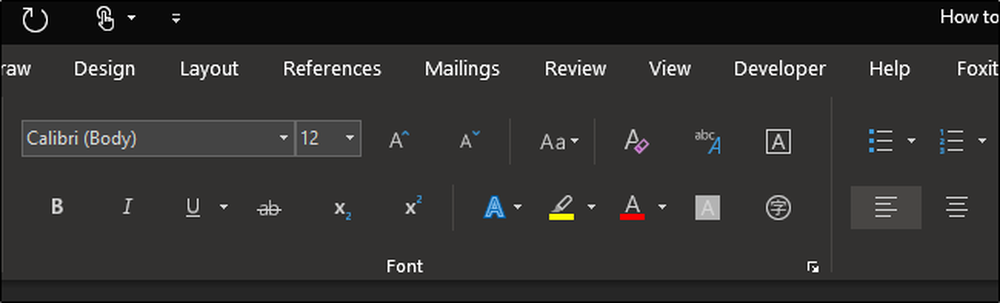 Тоуцх Моде
Тоуцх Моде Сада би требало мало лакше да додирнете команде прстима. Да бисте се вратили на режим Моусе, само притисните горе исти мени из траке за брзи приступ и овог пута изаберите "Моусе".
Коришћење режима додира
Постоји неколико предности кориштења Тоуцх моде-а осим пространијег Риббон-а. Једна значајна предност је да у потпуности искористите опције „Нацртај“ прстом или оловком. Да бисте видели шта је доступно, пређите на картицу „Нацртај“, која је аутоматски доступна за рачунаре осетљиве на додир.

Овде имате неколико различитих опција, укључујући алате за цртање, опције конверзије, па чак и уметање платна за цртање у Ворд доц.
Такође можете да радите ствари попут коришћења природних гестова да бисте уредили текст унутар документа. Да бисте приступили овој опцији, кликните на дугме „Инк Едитор“ на картици „Цртање“.

Помоћу Уређивача мастила можете да користите било који од следећих покрета да бисте уредили документ:
- Нацртајте круг да бисте изабрали текст
- Нацртајте линију кроз текст да бисте је избрисали
- Изаберите маркера из групе "Оловке" и исцртајте текст да бисте га истакли
- Нацртај кривуљу да би спојио двије ријечи
- Нацртајте вертикалну линију између речи да бисте их поделили
- Уметните текст између речи тако што ћете нацртати симбол слова (^) између њих
- Нацртајте назад Л облик да направите нову линију
Такође можете да нацртате облике, означите текст и напишете речи прстом или оловком помоћу других команди на картици „Нацрт“. Играјте се са доступним опцијама за цртање и погледајте шта вам је још корисно.




